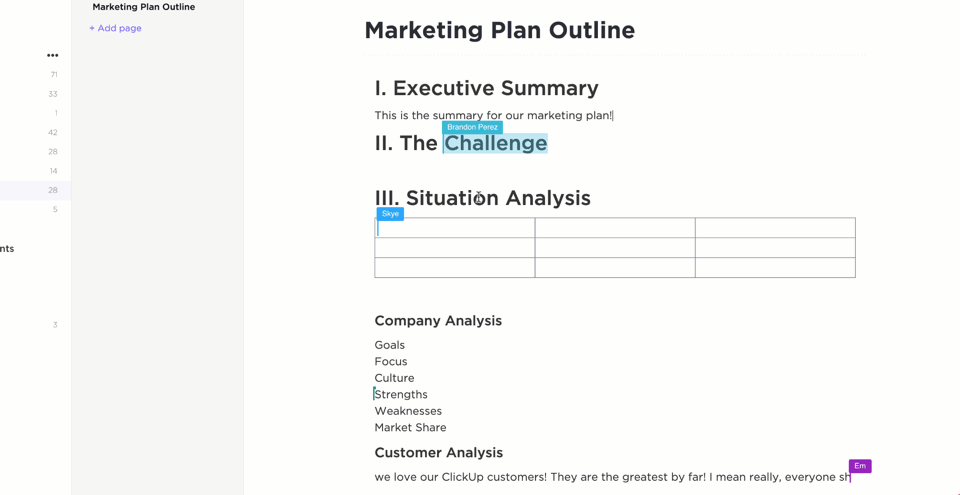هناك سبب لانتشار ملفات PDF في كل مكان - فهي موثوقة وتبدو احترافية وتحافظ على البيانات من التغيير عن طريق الخطأ. ولكن حاول تحليل تلك البيانات أو إجراء عمليات حسابية على ملف PDF، وستصطدم بحاجز على الطريق.
من المؤكد أن ملفات PDF رائعة لمشاركة المعلومات، ولكن لا شيء يضاهي مرونة Excel ووظائفه في التحليل وحفر البيانات.
الصعوبة الوحيدة؟ نسخ تلك الجداول المنسقة بشكل جميل (بكل تنسيقاتها الشرطية والمحاور وألوان الخلايا) من ملفات PDF إلى Excel دون إتلاف التخطيط أو قضاء ساعات في إصلاحه. ودعنا لا نتحدث حتى عن ملفات PDF الممسوحة ضوئيًا. 🙄
لكن لا تتعب نفسك. دعنا نوضح لك كيفية نسخ الجداول من PDF إلى Excel دون فقدان التنسيق.
⏰ ملخص 60 ثانية
هل تحتاج إلى نسخ الجداول من ملف PDF إلى Excel؟ إليك جميع الطرق:
- نسخ ولصق مباشر: سريعة وبسيطة للجداول الأساسية ولكنها تكافح مع التنسيق المعقد والخلايا المدمجة
- طريقة مايكروسوفت وورد: قم بتحويل ملف PDF إلى مستند Word وانسخ الجداول، ولكن قد يؤدي ذلك إلى اختلال البيانات في التخطيطات المعقدة
- Excel Power Query: الأفضل لملفات PDF المنظمة، مما يسمح باستيراد الجداول مباشرةً بأقل قدر من التنظيف. متاح فقط لمستخدمي Microsoft 365 على نظام ويندوز
- محولات PDF: أدوات عبر الإنترنت (مثل Smallpdf و ILovePDF) تقوم بتحويل ملفات PDF إلى صيغ Excel بسرعة ولكنها تشكل مخاطر أمنية للبيانات الحساسة
- أدوات نسخ الملفات الممسوحة ضوئيًا: تستخرج برامج مثل Adobe Acrobat Pro البيانات من ملفات PDF الممسوحة ضوئيًا ولكنها تتطلب اشتراكًا مدفوعًا
- نصوص بايثون (Tabula, Excalibur): مثالي للمستخدمين التقنيين الذين يحتاجون إلى استخراج دقيق ولكنه لا يدعم ملفات PDF المستندة إلى الصور
- جداول بيانات جوجل: تحرير ملف PDF في محرّر مستندات Google قبل نسخه إلى جداول البيانات؛ يعمل للتنسيق الأساسي ولكنه يتطلب تنظيفًا يدويًا
- غالبًا ما يؤدي نسخ جداول PDF إلى Excel إلى مشاكل في التنسيق، والصيغ المعطلة، ونقص في معالجة الدُفعات، وضعف الدعم لملفات PDF الممسوحة ضوئيًا، وفشل في الجداول المعقدة، مما يتطلب تنظيفًا يدويًا مكثفًا
- يوفر ClickUp بديلاً أفضل لإدارة البيانات والمستندات من خلال ClickUp Docs و ClickUp Table View، مما يوفر طريقة أكثر ذكاءً لتنظيم البيانات وإدارتها والتعاون بشأنها
كيفية نسخ جدول من PDF إلى Excel
فيما يلي بعض الطرق الفعالة لنسخ الجداول من PDF إلى Excel:
1. طريقة النسخ واللصق المباشر
طريقة النسخ واللصق القياسية بسيطة نسبيًا ولا تتطلب أدوات إضافية. تعمل بشكل جيد لنسخ الجداول الصغيرة والبسيطة من مستند PDF إلى جدول بيانات Excel.
إليك دليل سريع خطوة بخطوة لنسخ ولصق جدول من PDF إلى Excel:
- افتح مستند PDF الخاص بك
- حدد الجدول بأكمله أو بيانات ملف PDF التي تريد نسخها
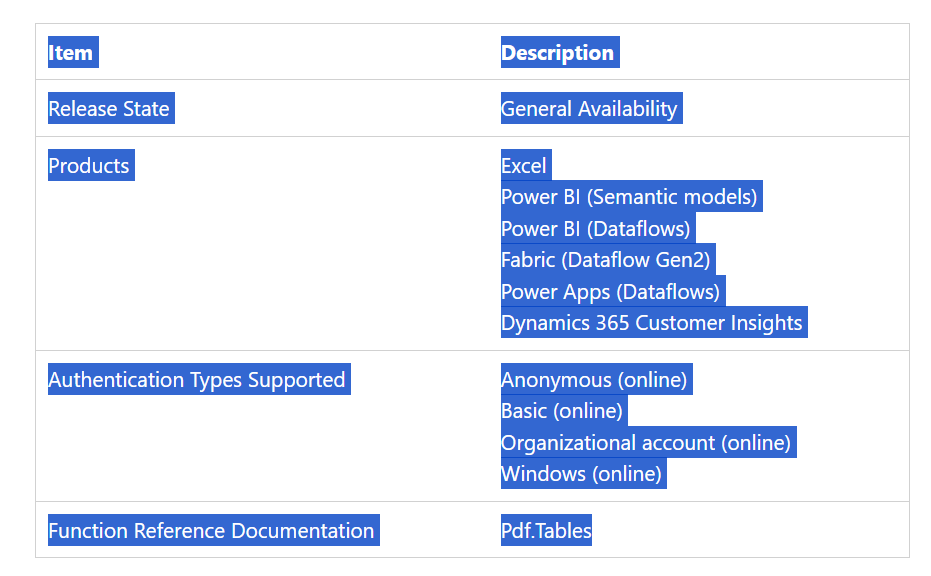
- انقر بزر الفأرة الأيمن واختر نسخ أو اضغط على Ctrl + C لنظام ويندوز / Cmd + C لنظام iOS
- افتح ورقة Excel التي تريد لصق البيانات فيها أو أنشئ ورقة عمل جديدة
- انقر بزر الفأرة الأيمن على الخلية التي تريد لصق الجدول فيها واختر "الاحتفاظ بتنسيق المصدر" أو اضغط على Ctrl + V لنظام ويندوز و Cmd + V لنظام iOS
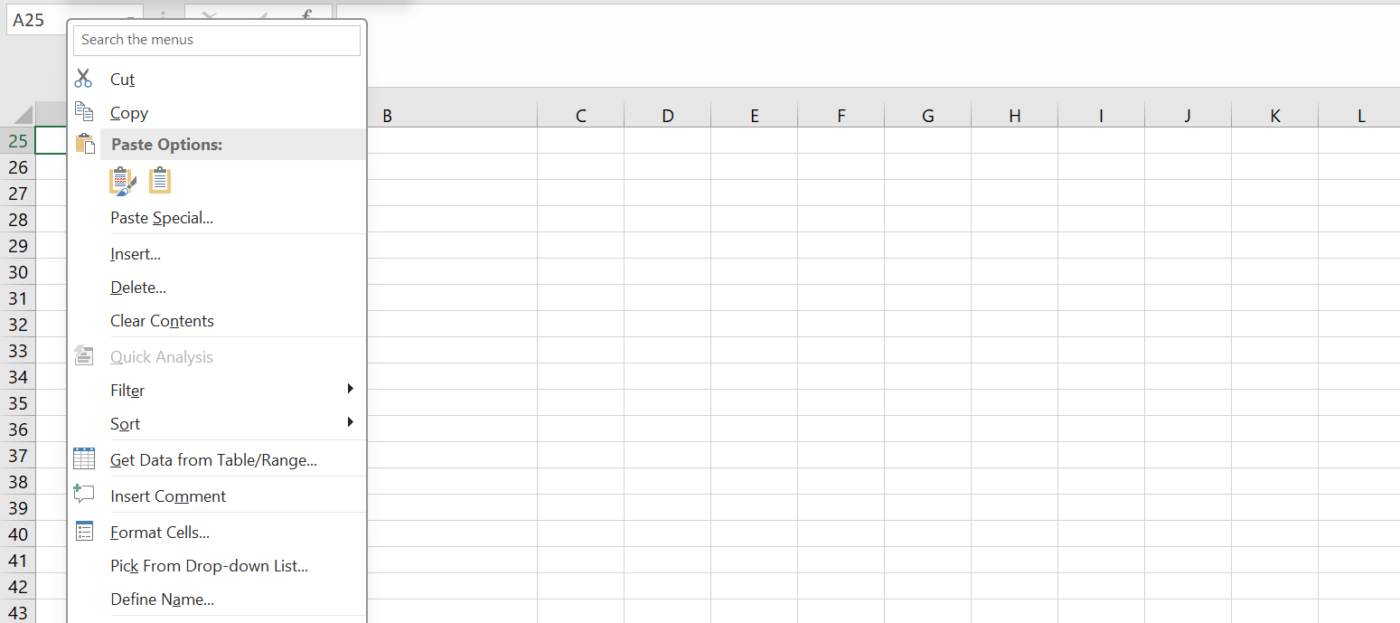
- بوووم! لقد قمت الآن بلصق البيانات في الجدول بنجاح. علاوةً على ذلك، استخدم "تحويل النص إلى أعمدة" في علامة التبويب "البيانات" إذا كانت المعلومات تظهر في عمود واحد
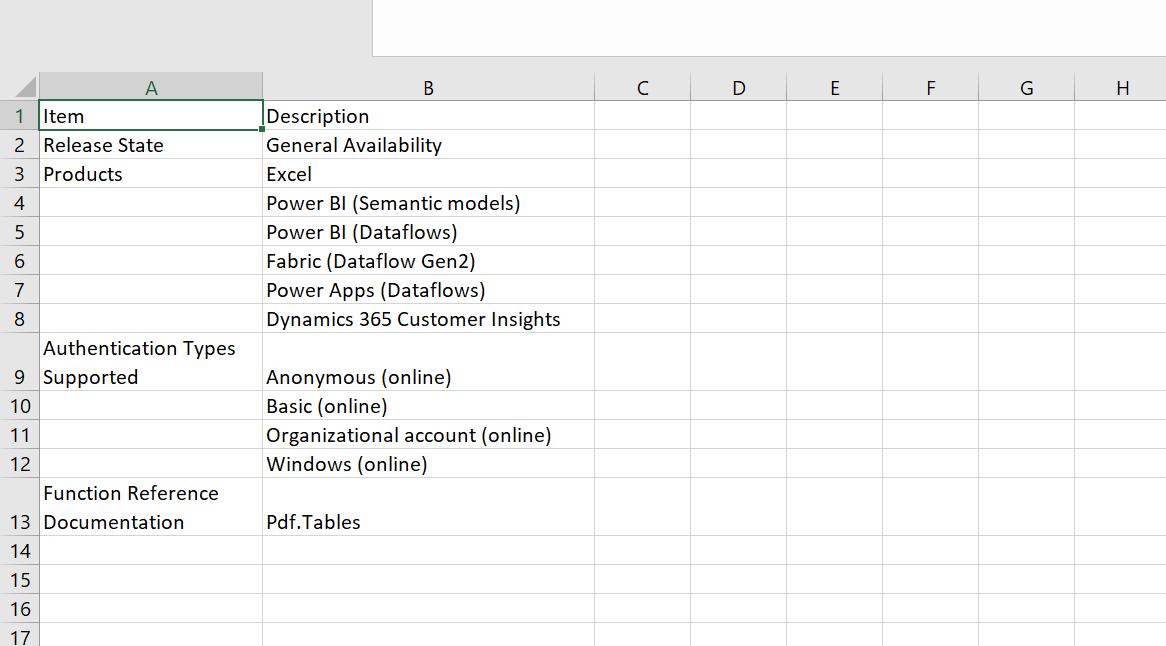
اقرأ أيضًا: كيفية إنشاء جدول في جداول بيانات جوجل: دليل كامل
⚠️ تنبيه: قد لا تحافظ طريقة النسخ واللصق المباشر دائمًا على بنية الجدول الأصلية، خاصةً إذا كان ملف PDF يحتوي على تنسيق معقد أو خلايا مدمجة أو محاذاة أعمدة غير منتظمة. في مثل هذه الحالات، قد تتطلب البيانات التي تم لصقها تنظيفًا يدويًا كبيرًا، بما في ذلك تعديل عرض الأعمدة وإزالة المسافات الإضافية لتحسين التنسيق.
2. استخدام مايكروسوفت وورد
تتيح لك طريقة Word إلى Excel فتح ملف PDF الخاص بك وتحريره مباشرةً في Microsoft Word. هذه الطريقة بسيطة وفعالة للاحتفاظ بتنسيق الجداول الصغيرة.
إليك دليل سريع خطوة بخطوة لنسخ البيانات من PDF إلى جداول Excel باستخدام Microsoft Word:
- افتح مستندًا فارغًا في Microsoft Word
- انتقل إلى ملف > افتح > تصفح
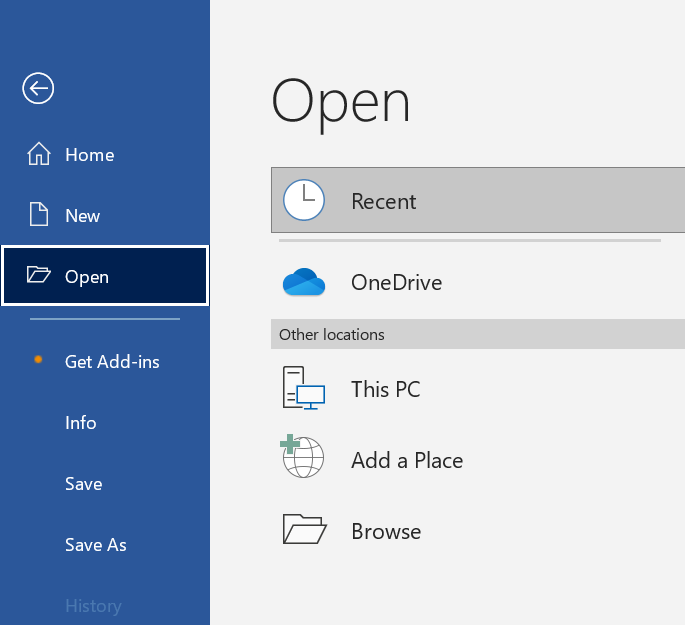
- حدد ملف PDF الذي تريد فتحه وانقر OK عندما يُطلب منك تحويل ملف PDF إلى مستند Word
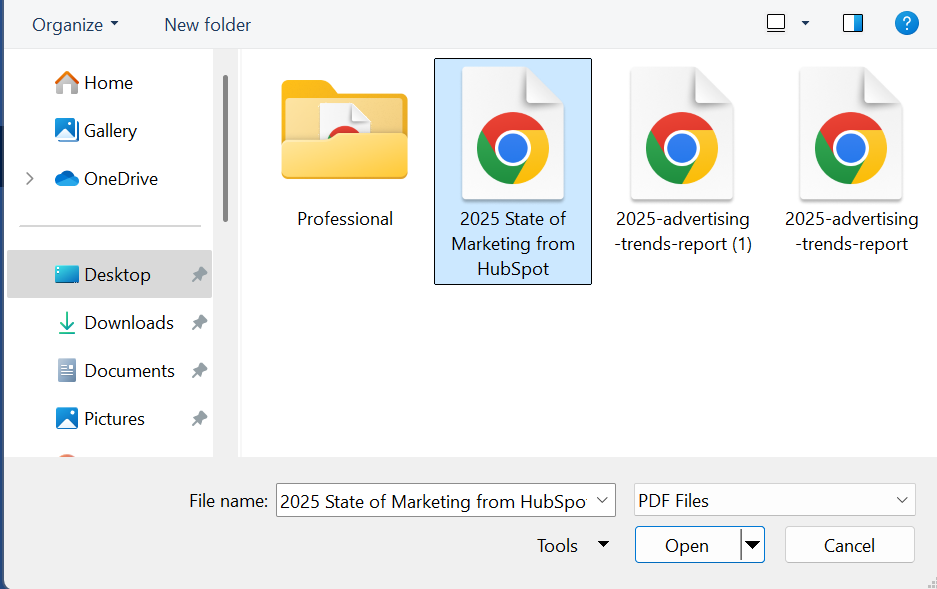
- انقر على زر تمكين التحرير في الأعلى لإجراء تغييرات على المستند
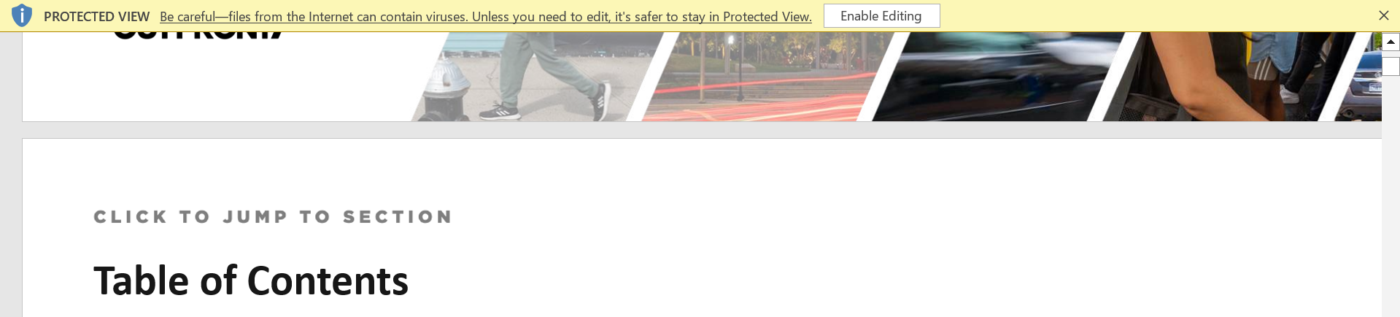
- حدد الجدول بالنقر على أيقونة التقاطع في الزاوية العلوية اليسرى للجدول
- انقر بزر الفأرة الأيمن وانسخ الجدول أو اضغط على Ctrl + C في ويندوز / Cmd + C في iOS
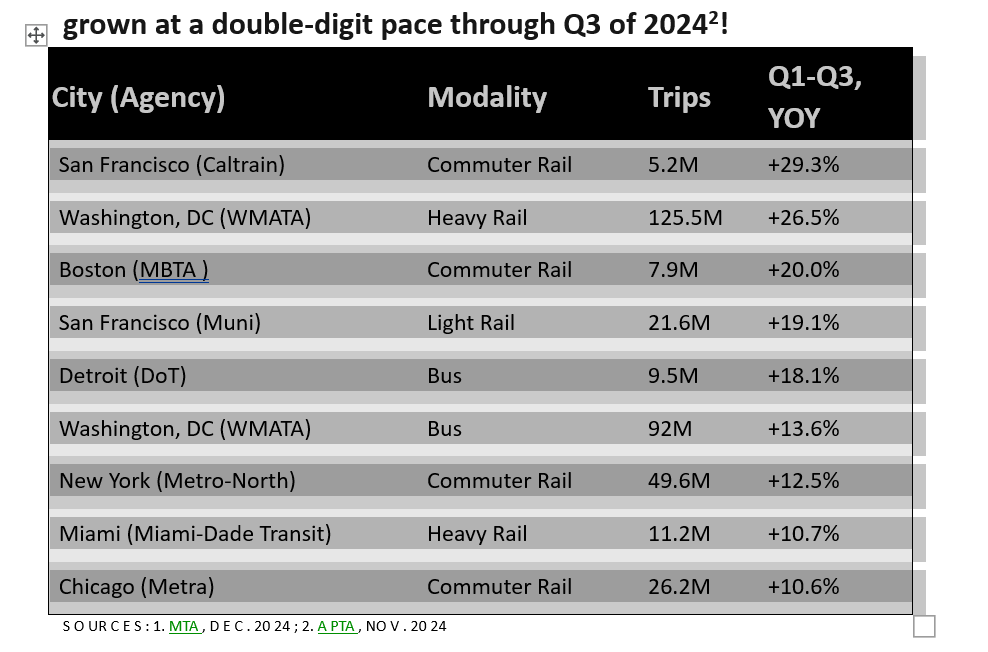
- افتح ملف Excel وحدد الخلية التي تريد لصق الجدول فيها
- انقر بزر الفأرة الأيمن والصق الجدول أو قم بما يلزم حسب نظامي التشغيل ويندوز أو iOS للاحتفاظ بالتنسيق
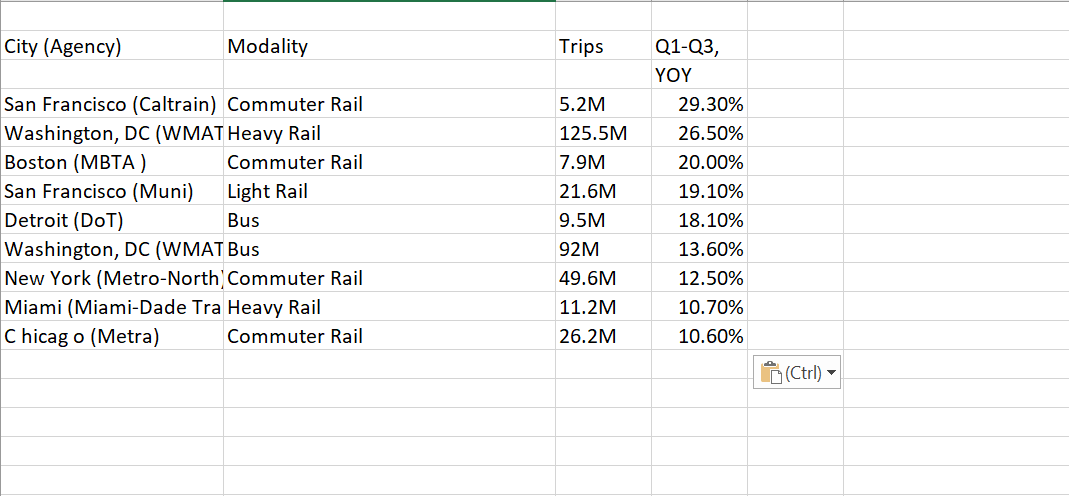
📌منسقة من أجلك، إليك ورقة غش في Excel لم يتم تقديرها حق قدرها:
- ملء الفلاش (Ctrl + E): قم بتنسيق البيانات أو استخراجها بسرعة بناءً على نمط ما
- قوائم مخصصة (ملف ← ملف ← خيارات ← خيارات متقدمة ← تحرير قوائم مخصصة): التعبئة التلقائية للقوائم الشخصية مثل الفرق أو الأقسام أو المناطق
- إزالة التكرارات (البيانات → إزالة التكرارات): تنظيف البيانات على الفور
- Sparklines: مخططات بيانية مصغرة داخل الخلايا (إدراج → خطوط بارزة)
- أداة التحليل السريع (Ctrl + Q): للحصول على رؤى ومخططات وتنسيق سريع دون استخدام الصيغ
- لصق خاص → العمليات: إجراء العمليات الحسابية بسرعة مثل الضرب/القسمة على التحديدات
- تقييم الصيغة: تصحيح الأخطاء خطوة بخطوة (الصيغ → تقييم الصيغة)
3. استخدام استعلام الطاقة في Excel
تتيح لك طريقة Excel Power Query استيراد الجداول من أي ملف PDF مع الحفاظ على معظم تنسيقات الجداول سليمة.
فيما يلي شرح تفصيلي لاستيراد جداول PDF مباشرةً إلى تنسيق Microsoft Excel:
- افتح ورقة Excel وحدد الخلية التي تريد استيراد الجدول منها
- انتقل إلى البيانات > إحضار البيانات > من ملف > من ملف PDF
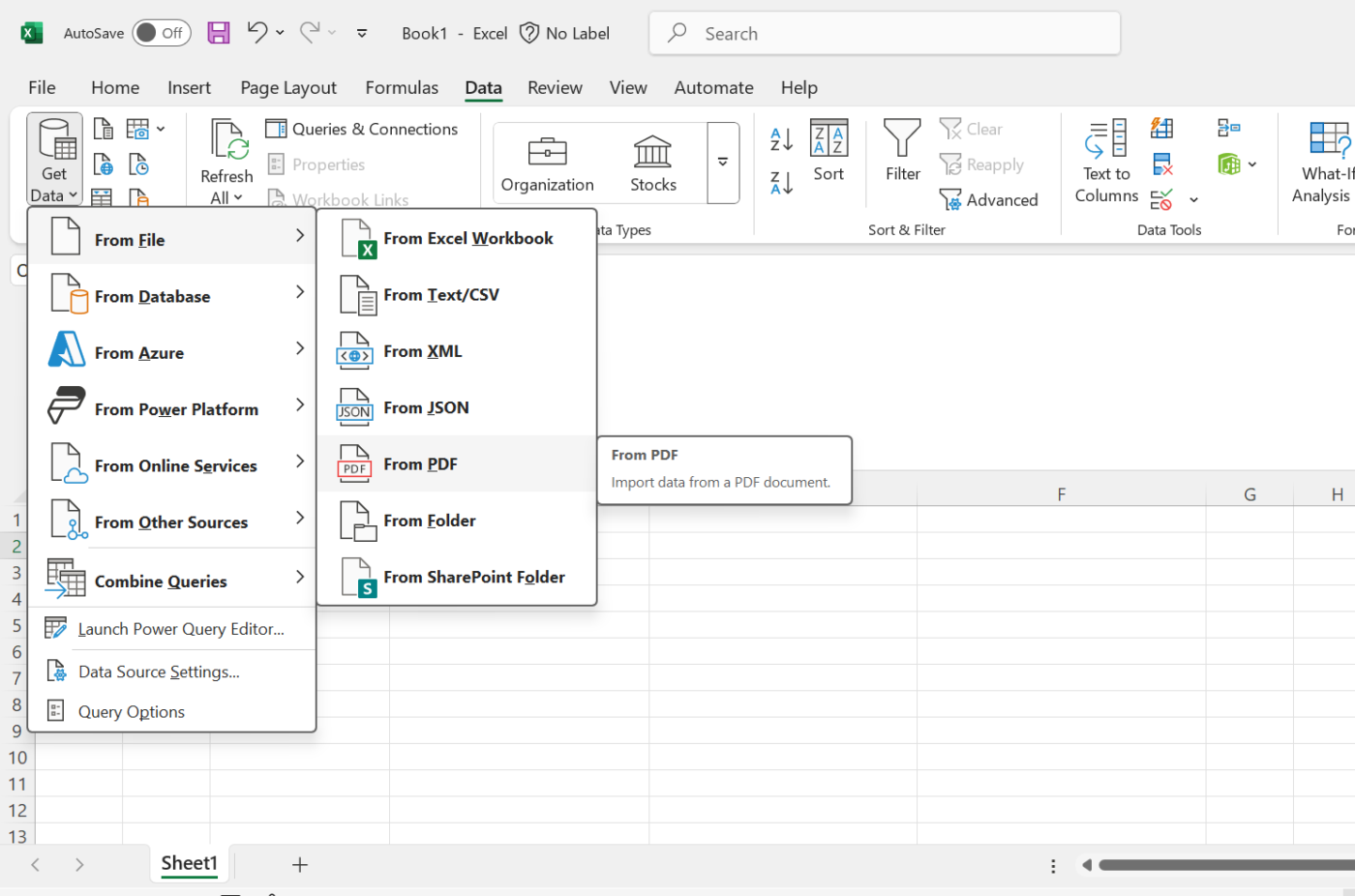
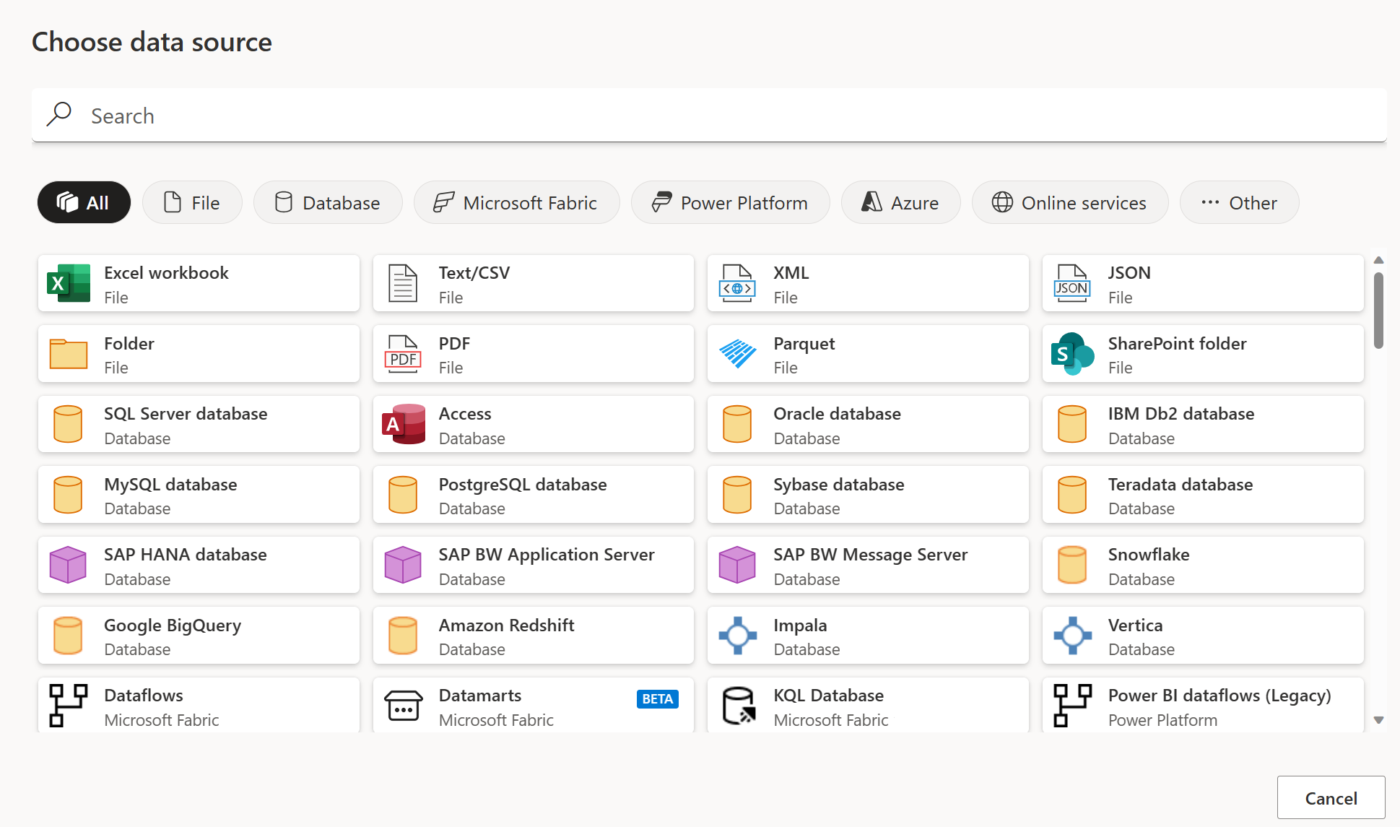
- حدد ملف PDF الخاص بك وانقر على افتح
- حدد الجدول الذي تريد نسخه. في اللوحة اليمنى، يمكنك معاينة كيف سيبدو الجدول في ورقة Excel
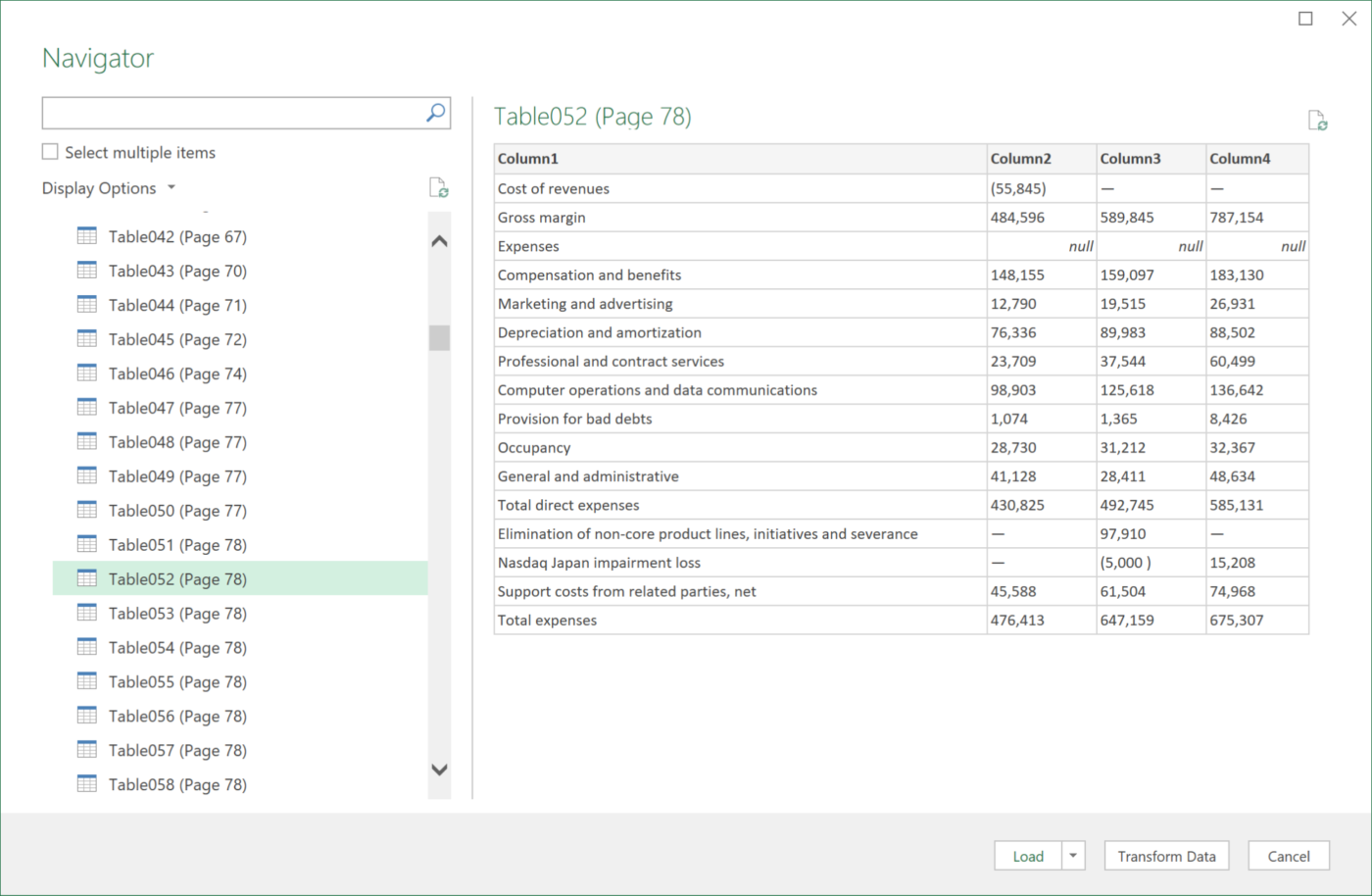
- انقر على علامة التبويب تحديد عناصر متعددة إذا كنت تريد تحديد جداول متعددة
- انقر فوق تحميل في أسفل اللوحة، وسيتم استيراد الجدول مباشرةً إلى ورقة Excel
- للعمل مع البيانات في Power Query، أولاً، حدد تحويل البيانات
اقرأ أيضًا: كيفية تصدير قوائم SharePoint إلى Excel
⚠️ تنبيه: هذه الطريقة متاحة فقط لمستخدمي Windows الذين لديهم اشتراك في Microsoft 365. على الرغم من أنها تسمح باستخراج البيانات من مستند بأكمله دفعة واحدة، إلا أنها قد تواجه صعوبة مع الجداول المعقدة أو الصور الممسوحة ضوئيًا.
4. استخدام محولات PDF
هنا، يمكنك استخدام محولات PDF عبر الإنترنت أو دون اتصال بالإنترنت لنقل الجداول من ملفات PDF إلى Excel بسرعة. هذه الطريقة ملائمة بشكل خاص لاستخراج البيانات بشكل متكرر من ملفات PDF. يمكن لمعظم المحولات المجانية تحويل ملف PDF الخاص بك إلى تنسيقات CSV أو XLS أو XLSX بدقة معقولة - على الأقل للجداول البسيطة.
إليك دليل لاستخدام أداة التحويل عبر الإنترنت:
- اختر أداة تحويل مثل Smallpdf أو PDF2Excel أو ILovePDF. كمرجع، سنناقش العملية الخاصة بـ ILovePDF (على الرغم من أن معظم الأدوات لديها عملية مماثلة إلى حد ما)
- حدد ملف PDF الذي تريد تحويله وقم بتحميله
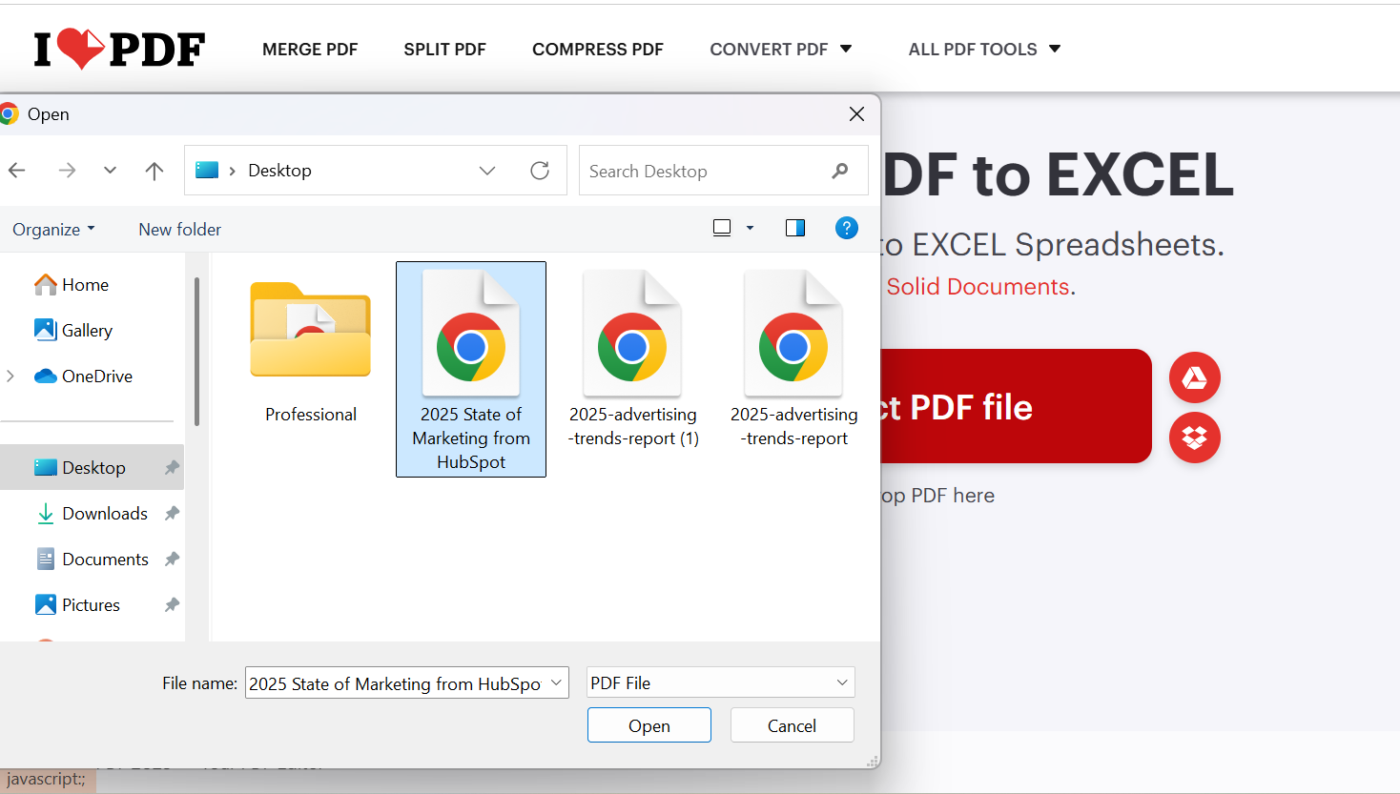
- اختر التنسيق، على سبيل المثال، CSV أو XLS أو XLSX
- اختر التخطيط، أي ورقة واحدة أو عدة أوراق Excel، لاستخراج الجدول

- انقر على تحويل
- قم بتنزيل الملف المحول وافتح المستند في Excel
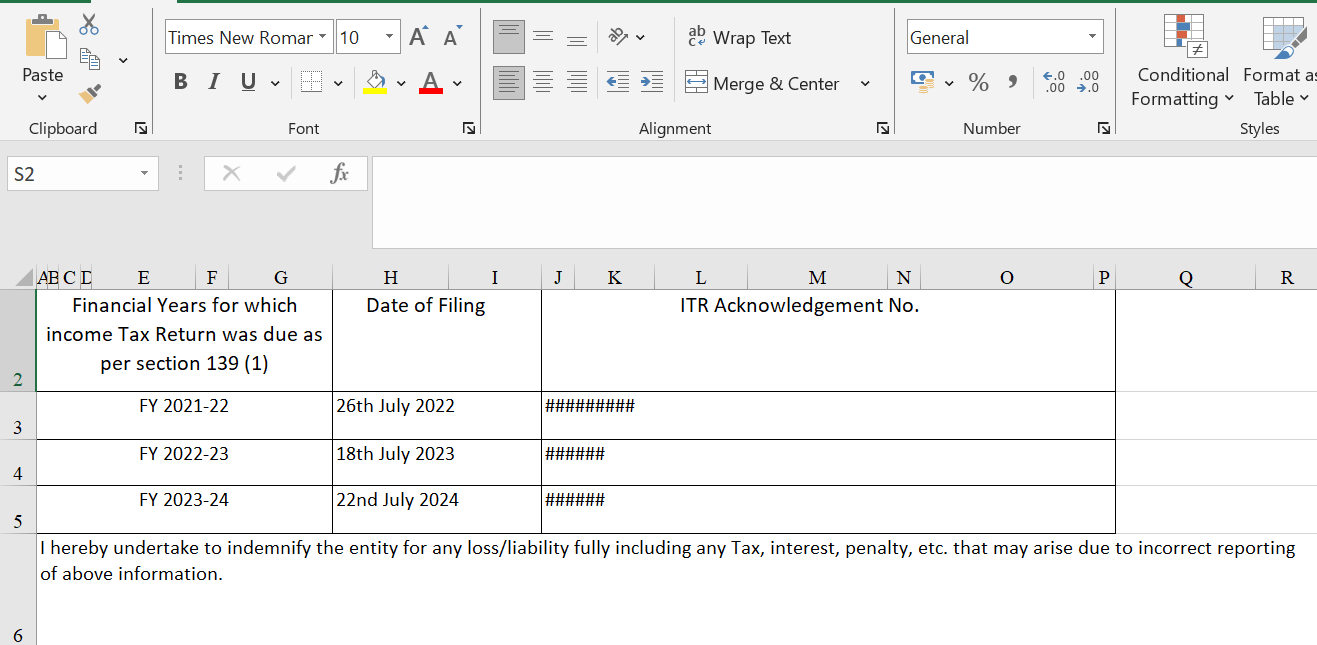
⚠️ تنبيه:
1. تعمل محوّلات PDF بشكل جيد لاستخراج الجداول من ملفات PDF الأصلية ذات النصوص القابلة للتحديد، ولكنها تعاني مع ملفات PDF الممسوحة ضوئيًا أو المستندات المستندة إلى الصور، لأنها تفتقر إلى إمكانيات التعرف الضوئي على الحروف
2. تقوم محولات PDF المجانية عبر الإنترنت بمعالجة الملفات على خوادم خارجية، مما قد يشكل مخاطر على خصوصية البيانات وأمنها، خاصةً بالنسبة للمستندات الحساسة أو السرية. إذا كنت تتعامل مع بيانات حساسة، فمن الأكثر أمانًا استخدام أدوات غير متصلة بالإنترنت أو حلول موثوقة على مستوى المؤسسات لضمان حماية البيانات
5. طرق إضافية لنسخ جداول PDF
إذا كانت هذه الطرق القياسية لا تعمل بشكل جيد، فهناك بعض الحلول الإضافية لنسخ جداول PDF إلى Excel.
دعنا نلقي نظرة:
استخدام أدوات التعرف الضوئي على الحروف
يمكن لأدوات التعرف الضوئي على الحروف (OCR) مثل Adobe Acrobat Pro و Nanonets استخراج الجداول من ملفات PDF الممسوحة ضوئيًا عن طريق تحويلها إلى تنسيقات قابلة للتحرير. تحتوي هذه الأدوات أيضًا على ميزات مدعومة بالذكاء الاصطناعي تتعلم وتتكيف مع تخطيطات الجداول المختلفة لاستخراج أكثر دقة.
استخدام نصوص بايثون البرمجية
يمكن لأدوات مثل Tabula و Excalibur استخراج بيانات الجداول من ملفات PDF النصية باستخدام تقنيات تحليل البيانات. تسمح لك هذه الأدوات بالتحكم في إعدادات الاستخراج وضبطها وتطبيق التحقق من صحة البيانات على إعدادات الاستخراج بناءً على احتياجاتك.
استخدام جداول بيانات جوجل
يمكنك تحرير ملف PDF في محرّر مستندات Google ونسخ الجدول إلى جداول بيانات Google. بينما تحتفظ هذه الطريقة بالتنسيق الأساسي، إلا أنها غالبًا ما تتطلب تنظيفًا يدويًا للأعمدة والخلايا المدمجة.
كيفية الاحتفاظ بالتنسيق عند نسخ الجداول
والآن، إليك بعض النصائح السريعة لمساعدتك في الاحتفاظ بالتنسيق عند نسخ الجداول من PDF إلى Excel باستخدام الطرق المذكورة أعلاه:
- اختر "مطابقة تنسيق الوجهة": عند نسخ البيانات من Word أو PDF إلى Excel، اختر "مطابقة تنسيق الوجهة" لتكييف الجدول مع تخطيط Excel. تحافظ هذه الطريقة على اتساق الخطوط والمحاذاة
- تجنب "الاحتفاظ بتنسيق المصدر": اختر هذا فقط إذا كنت تريد الحفاظ على الألوان الأصلية وتظليل الخلايا. ومع ذلك، غالبًا ما تتطلب هذه الطريقة تنظيفًا يدويًا مكثفًا لإصلاح المحاذاة وعرض الأعمدة
- تطبيق 'تحويل النص إلى أعمدة' للبيانات المدمجة: إذا ظهرت البيانات مدمجة في عمود واحد، استخدم ميزة "نص إلى أعمدة" ضمن علامة التبويب "البيانات" لتقسيمها بناءً على المحددات مثل المسافات أو الفواصل أو علامات التبويب
- تحسين جودة PDF: قم بالمسح الضوئي بتدرج الرمادي، وإذا لزم الأمر، أعد إنشاء ملف PDF بدقة أفضل وضغط أقل لتحسين التعرف على النص. يمكنك استخدام Adobe Acrobat Pro لتحسين عمليات المسح الضوئي منخفضة الجودة
- استخدم 'معالج استيراد النص': تتيح لك هذه الطريقة المتوفرة ضمن "البيانات > تحويل النص إلى أعمدة"، تحديد المحددات ومعاينة البيانات قبل الانتهاء من الاستيراد، مما يضمن لك تخطيطًا أنظف
💡 نصيحة احترافية: جرّب الحيلة القديمة الجيدة "فرّق تسد". بدلاً من التعامل مع الجدول بأكمله دفعة واحدة، قم بتقسيمه إلى أجزاء أصغر أولاً. استخرج كل جزء على حدة، مع التأكد من احتفاظ كل جزء بتنسيقه كما هو، ثم أعد تجميع كل شيء معًا بدقة في Excel باستخدام VLOOKUP أو INDEX-MATCH السريع.
حدود نسخ جداول PDF إلى Excel
تعمل معظم الطرق التي ناقشناها أعلاه بشكل مثالي مع جداول البيانات البسيطة والصغيرة. ولكن، مع ازدياد التعقيد (مع الخلايا المدمجة أو الرؤوس متعددة المستويات أو ملفات PDF الممسوحة ضوئيًا)، سرعان ما يصبح أسلوب النسخ واللصق غير فعال، مما يتطلب وقتًا طويلاً وتنظيفًا يدويًا.
من الأعمدة المنحرفة إلى التنسيق المفقود، إليك بعض القيود المحددة لنسخ جدول PDF إلى Excel:
فقدان التنسيق الأصلي ❌
نعم، يمكنك اختيار "الاحتفاظ بتنسيق المصدر" للاحتفاظ بتظليل الخلايا والخطوط وتصميم الجدول. ومع ذلك، غالبًا ما ينتج عن هذه الطريقة حدود مكسورة ومسافات إضافية وأعمدة غير متناسقة، مما يتطلب تعديلات يدوية واسعة النطاق. في كثير من الحالات، يكون تحرير ملفات PDF مباشرةً هو ما تحتاج إلى القيام به، ولكن هذا يضيف خطوة إضافية إلى العملية.
لا يوجد دعم للمعالجة المجمعة ❌
يمكنك تحويل الجداول من ملف PDF واحد فقط في كل مرة، باستثناء بعض الأدوات المدفوعة. حتى مع الخيارات المدفوعة التي توفر معالجة دفعية، غالبًا ما تنخفض الدقة بشكل كبير عند التعامل مع كميات كبيرة من البيانات. وهذا يجعل نسخ جداول PDF إلى Excel غير عملي للمستخدمين الذين يحتاجون إلى معالجة مستندات متعددة يوميًا.
صيغ معطلة أو في غير محلها ❌
إذا كان ملف PDF يحتوي على صيغ أو روابط أو حقول محسوبة مضمنة، فغالبًا ما يتم تحويلها إلى قيم ثابتة عند استيرادها إلى Excel. وهذا يعني أنك ستحتاج إلى إعادة إنشاء الصيغ يدويًا لتعديل الحسابات أو تحديثها. بالإضافة إلى ذلك، ستفقد أي روابط أو مراجع سمحت لك بالتتبع إلى مصادر البيانات الأصلية في ملف PDF.
دعم محدود لملفات PDF الممسوحة ضوئيًا ❌
معظم الأدوات تدعم فقط ملفات PDF الأصلية لنسخ الجداول إلى ملفات Excel. القلة القليلة التي يمكنها التعامل مع المستندات والصور الممسوحة ضوئيًا تعتمد على التعرف الضوئي على الحروف (OCR) ولكنها تعاني من عمليات المسح الضوئي منخفضة الجودة أو الضبابية. وغالبًا ما يؤدي ذلك إلى نصوص مشوّهة أو خلايا مفقودة أو جداول غير متناسقة تتطلب إصلاحات يدوية.
التحديات مع الجداول المعقدة ❌
أيًا كانت الطريقة التي تستخدمها، فإن معظمها يعاني من الجداول المعقدة التي تحتوي على رؤوس متعددة المستويات أو خلايا مدمجة أو جداول متداخلة. عند نسخ هذه الجداول أو استخراجها من PDF، غالبًا ما ينتج عنها أعمدة غير متناسقة أو بيانات مدمجة أو خلايا مفقودة في Excel. لا يستغرق إصلاح هذه الأخطاء وقتًا طويلاً فحسب، بل يزيد أيضًا من مخاطر الأخطاء المكلفة.
المكافأة: قوالب جداول مجانية وقابلة للتخصيص
كيف يمكن أن يساعدك ClickUp في إدارة البيانات والمستندات
غالبًا ما يؤدي نسخ الجداول من ملفات PDF إلى Excel إلى مشاكل في التنسيق، وفقدان الصيغ، وإصلاحات يدوية تستغرق وقتًا طويلاً.
وهذه مجرد بداية معاناتك. جداول بيانات Excel لها مجموعة من القيود الخاصة بها. فمع نمو البيانات، يمكن أن يصبح تتبع الإصدارات وإنشاء التقارير والتعاون مع فريقك أمرًا متعبًا بسرعة.
هذا عندما تحتاج إلى حل يزيل الفوضى من إدارة البيانات والتعاون - شيء أكثر تنظيماً من جداول البيانات التقليدية.
ادخل إلى ClickUp، تطبيق كل شيء للعمل المعروف بتنظيم البيانات وإدارتها والتعاون - كل ذلك مدعومًا بالذكاء الاصطناعي الأكثر تماسكًا في العالم للعمل.
إليك كيفية استخدام ClickUp لجعل إدارة البيانات أكثر سلاسة وفعالية:
اجعل مستنداتك مركزية باستخدام ClickUp Docs
بدلاً من التعامل مع ملفات مبعثرة وإصدارات عديدة من المستندات، استخدم ClickUp Docs لدمج عمل فريقك في موقع واحد متماسك يسهل الوصول إليه.
بنقرات قليلة، يمكنك استيراد قائمة ClickUp كجدول إلى مستندك أو إنشاء جدول من الصفر باستخدام الأمر /table. من هناك، يمكنك تنسيق الأعمدة، وضبط العرض، وإصلاح التخطيطات، وإعادة ترتيب علامات التبويب - كل ذلك أثناء البقاء في المستند.
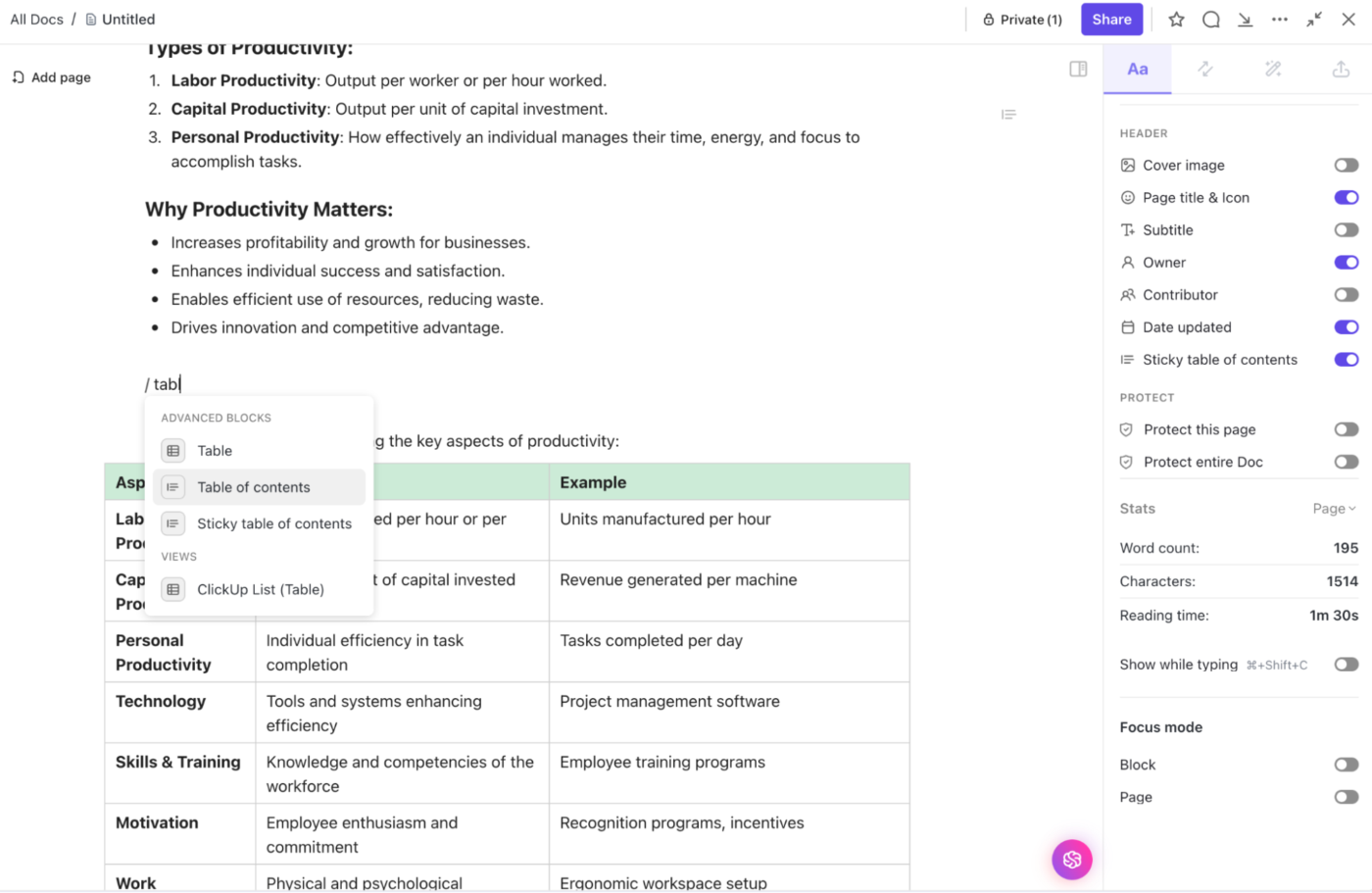
والأفضل من ذلك، يتيح لك ClickUp استيراد المحتوى من تطبيقات الطرف الثالث إلى المستندات مع الحفاظ على التنسيق الأصلي.
وعندما تظن أن الأمر لا يمكن أن يتحسن، فإن ClickUp Docs يتيح لك التعاون في الوقت الفعلي، مما يضمن أن كل فرد في الفريق يمكنه تحرير المستند والتعليق عليه وتنسيقه أثناء التنقل عندما يريد ذلك.
باختصار:
- إضافة الجداول بسهولة: ما عليك سوى كتابة /جدول أو نسخ ولصق مباشرةً من ملفات Excel أو CSV. إنه بسيط للغاية ويعمل في كل مكان - المستندات والمحادثات والملاحظات والمزيد
- بساطة السحب والإفلات: إذا كنت تريد أن تكون أعمدتك أعرض أو صفوفك أعرض أو أعيد ترتيبها، ما عليك سوى سحبها وإفلاتها بالطريقة التي تريدها بالضبط
- تخصيصات سريعة: مرر الماوس فوق صفوفك أو أعمدتك، وسيمنحك ClickUp خيارات مفيدة مثل دمج الخلايا، أو إضافة صفوف أو إزالتها، أو حتى إضافة ألوان خلفية للوضوح
- تنسيق نصي غني: أضف لمسة من الإثارة إلى جداولك عن طريق وضع خط غامق أو مائل أو إضافة روابط مباشرة داخلها
🧠 هل تعلم؟ الأخطاء في جداول بيانات Excel تسببت جزئيًا في كارثة حوت لندن سيئة السمعة التي بلغت قيمتها 6 مليارات دولار. اعتمد النموذج المالي على الإدخال اليدوي للبيانات، حيث قام المحللون بنسخ ولصق الأرقام بين جداول البيانات - مما أدى إلى أخطاء حسابية فادحة وخسائر فادحة.
قم بإدارة البيانات وتحليلها باستخدام ClickUp Table View
إدارة المستندات ليست سوى جزء واحد من اللغز. بصرف النظر عن ذلك، تحتاج إلى إعطاء شكل وهيكل للبيانات التقريبية عند وصولها. هذا هو الوقت الذي يمكنك فيه استخدام ClickUp Table View لتصور البيانات من خلال عرض مكثف لمجموعات البيانات الكبيرة.
📮 ClickUp Insight: 92% من العاملين في مجال المعرفة يخاطرون بفقدان القرارات المهمة المبعثرة عبر الدردشة والبريد الإلكتروني وجداول البيانات. فبدون نظام موحد لالتقاط القرارات وتتبعها، تضيع رؤى الأعمال الهامة في الضوضاء الرقمية.
مع إمكانيات إدارة المهام في ClickUp، لا داعي للقلق بشأن ذلك. أنشئ المهام من الدردشة وتعليقات المهام والمستندات ورسائل البريد الإلكتروني بنقرة واحدة!
يساعدك في لمحة سريعة على ربط المهام والمستندات والتبعيات بسلاسة، مما يسهل عليك الحفاظ على ترابط المشاريع.
انقر فوق الحقول المخصصة
والأفضل من ذلك، يوفر التخطيط الشبيه بجداول البيانات تخصيصًا محسنًا من خلال ClickUp Custom Fields. وهذا يجعل إدارة مصادر البيانات المتعددة أسهل والتقاط نقاط بيانات محددة ضرورية لمشاريعك.
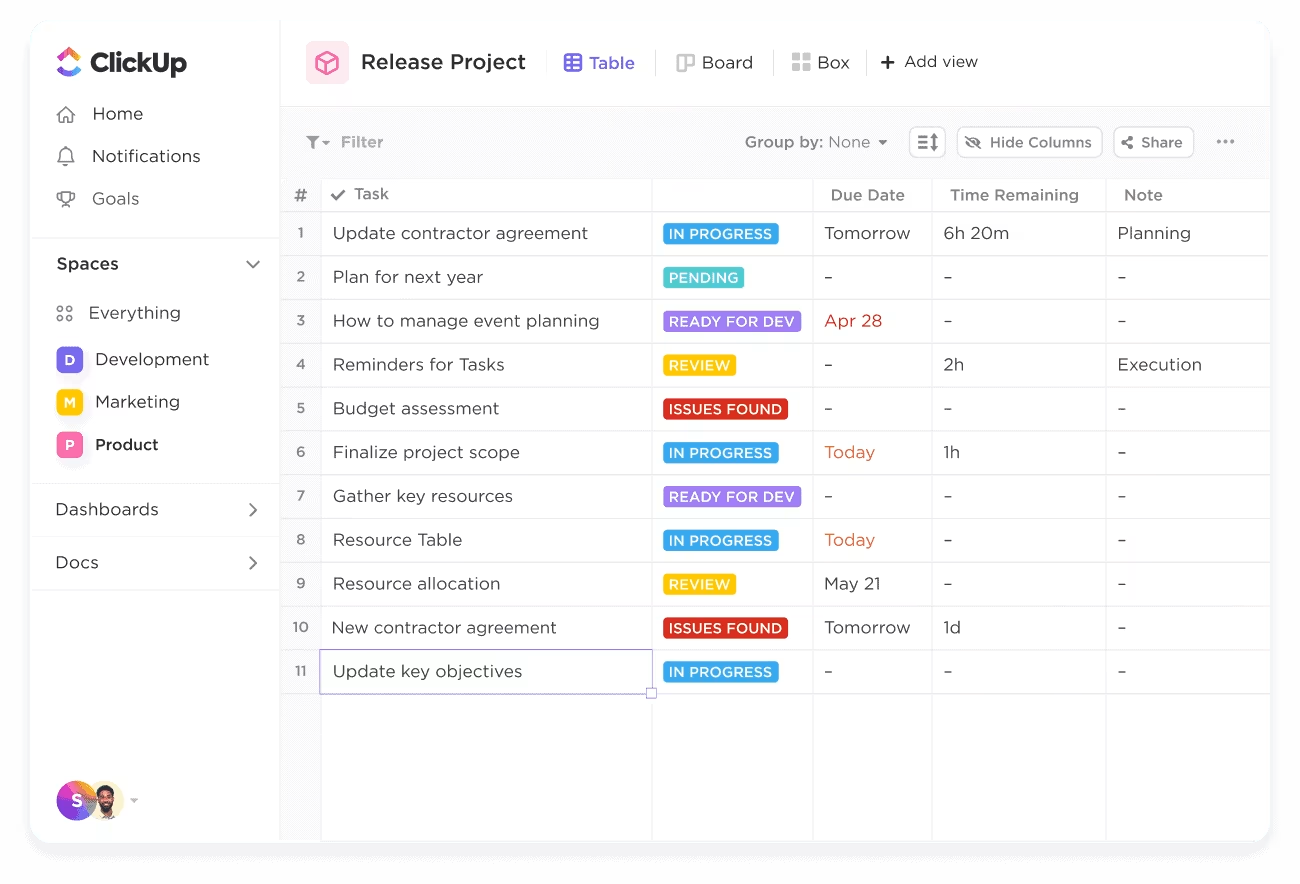
باستخدام طريقة عرض الجدول، يمكنك:
- أنشئ قاعدة بيانات خالية من التعليمات البرمجية: ربط المهام والمستندات والتبعيات لبناء علاقات بين البيانات
- إنشاء أعمدة قابلة للتخصيص: إضافة أعمدة أو إزالتها بناءً على المعلومات التي تحتاج إلى تتبعها، مثل المُكلَّفين، وتواريخ الاستحقاق، والعلامات، وغير ذلك
- التجميع حسب السمات المختلفة: قم بتجميع مهامك حسب الفئات أو الأولويات أو السمات المخصصة الأخرى لجعل العرض أكثر كفاءة
- تتبع التقدم المحرز: تصور تقدم المهام بسرعة من خلال مربعات الاختيار أو النسب المئوية أو أشرطة التقدم
- تصدير البيانات إلى Excel: انسخ البيانات والصقها مباشرةً في Excel لإجراء المزيد من التحليلات
ولكن هل سبق لك أن بدأت مشروعًا باستخدام أداة واحدة فقط لتدرك في منتصف الطريق أنك تحتاج بالفعل إلى تنسيق مختلف؟ يحدث هذا طوال الوقت، وقد ينتهي بك الأمر إلى نقل كل شيء يدويًا (نسخ ولصق كما لو كان عام 2005) أو مجرد قبول الفوضى والقيام بذلك - وكلاهما ليس مثاليًا.
مع ClickUp، أنت لست مقيدًا بتنسيق واحد. سواء بدأت بمستند أو جدول أو قائمة، يمكنك التبديل بين طرق العرض على الفور دون فقدان البيانات أو السياق.
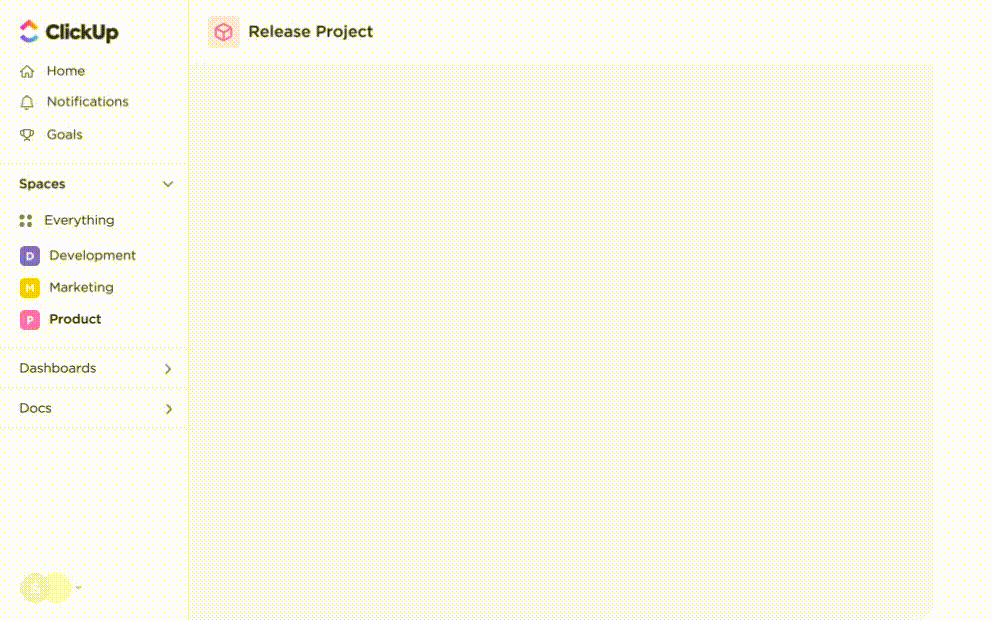
تدوين ملاحظات الاجتماعات؟ ابدأ في ClickUp Docs. عندما تتحول هذه الملاحظات إلى عناصر عمل، ما عليك سوى تحويلها إلى مهام ClickUp Tasks، في مساحة العمل نفسها مباشرةً
📊 تتبع أرقام الميزانية؟ ابدأ في الجداول. إذا كنت بحاجة إلى نظرة عامة مرئية عالية المستوى، فانتقل إلى لوحة أو مخطط جانت بنقرة واحدة
✅ إدارة مشروع معقد؟ اعرضه كقائمة اليوم، ولوحة معلومات غدًا، وتقويم عندما تبدأ المواعيد النهائية في الزحف
لذا، في المرة القادمة التي تبدأ فيها بمستند بسيط وتدرك أنك بحاجة إلى المزيد من التنظيم، لن تضطر إلى إيقاف كل شيء أو تصدير الملفات أو البدء من جديد في مكان آخر. ما عليك سوى تبديل طريقة العرض والاستمرار.
⏳ موفر للوقت: إذا كنت تشعر بالإرهاق، استخدم قالب جدول البيانات من ClickUp. فهو يمنحك هيكلًا جاهزًا لتتبع البيانات وإدارة المهام وتنظيم المشاريع، كل ذلك دون قيود جدول البيانات التقليدي.
ClickUp Brain
ولكن، في بعض الأحيان، يصبح التنقيب في عرض جدول أو مستند أو أو مهمة كاملة فقط للعثور على تفصيل واحد مهم أمرًا مستنزفًا للوقت. هذا هو الوقت الذي يمكنك فيه استخدام ClickUp Brain، مساعد الذكاء الاصطناعي المدمج في ClickUp.
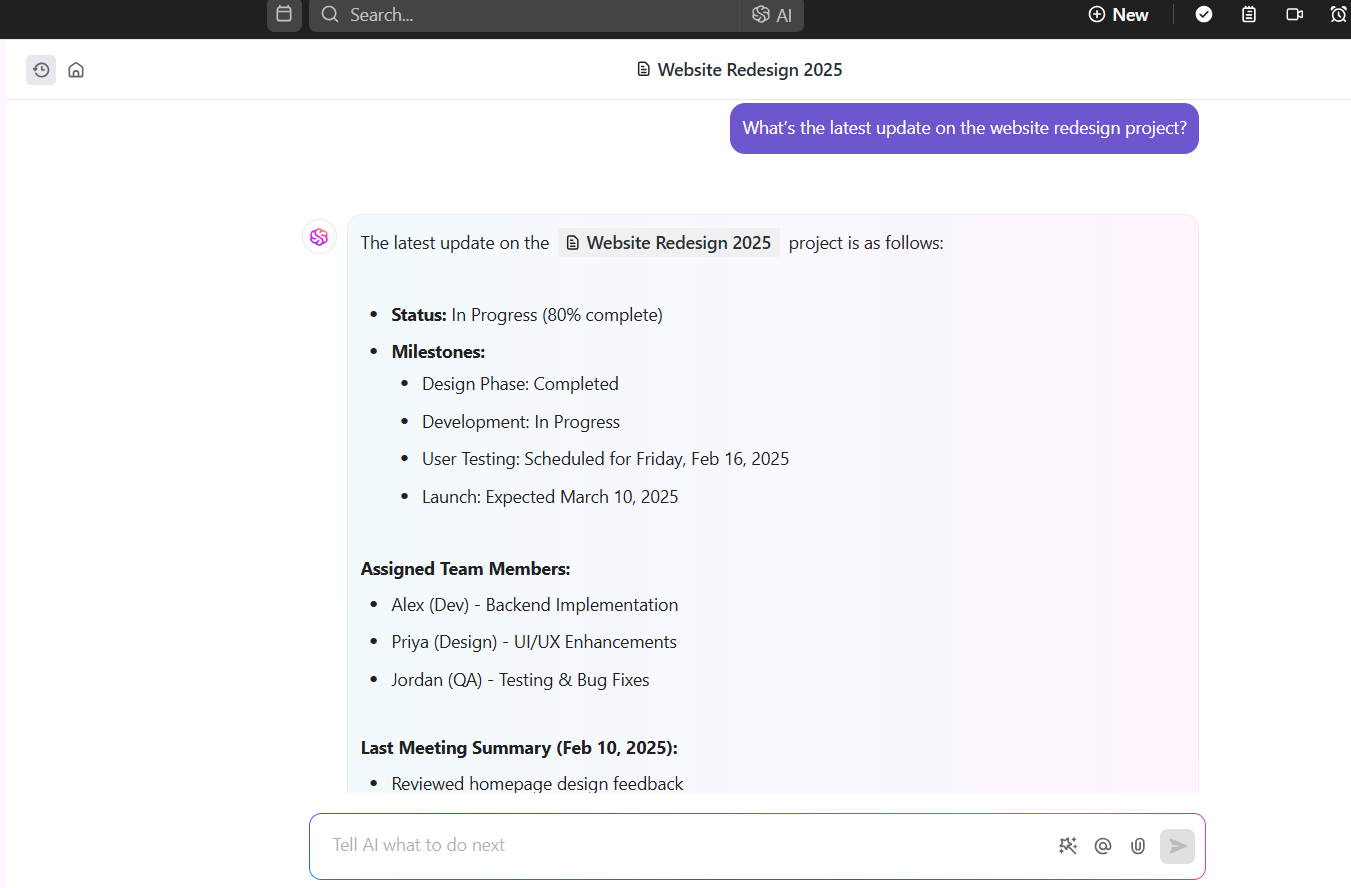
بدلاً من البحث يدويًا في صفوف البيانات أو التقليب في المستندات، ما عليك سوى أن تسأل Brain 🧠. من خلال مطالبة محادثة بسيطة، يعرض لك Brain الرؤى أو عناصر العمل أو تحديثات المشروع الأكثر صلة على الفور.
نظّم بياناتك الجدولية باستخدام ClickUp
لا شيء يضاهي جداول البيانات لتحليل البيانات. ومع ذلك، فإن إدارتها هي التي تصبح مرهقة.
باستخدام ClickUp، يمكنك تنظيم بياناتك وتصورها والتعاون بشأنها دون عناء - كل ذلك من منصة واحدة.
بدءًا من استيراد جداول البيانات إلى إنشاء جداول مخصصة باستخدام فلاتر متقدمة والحصول على عرض فوري لبياناتك، يجعل ClickUp إدارة البيانات المعقدة سلسة وفعالة.
اشترك في ClickUp الآن وسهِّل إدارة بياناتك.